我们首先从 地图资源工具 。您可以从您认为合适的任何来源下载 DEM,方法如下:下载 DEM数字高程数据更新(SRTM\COPERNICUS\GDEM\ALOS\NASADEM\EUDTM...)。出于我们的显示效果目的,我们需要使用 高分辨率数据,以及增强我们项目的许多其他高级功能。除了我们的 DEM 之外,我们还将提取山体阴影(我们强烈推荐这样做,以增强 QGIS 中 3D 地图的可视化效果)以及轮廓 SHP 和正射影像。
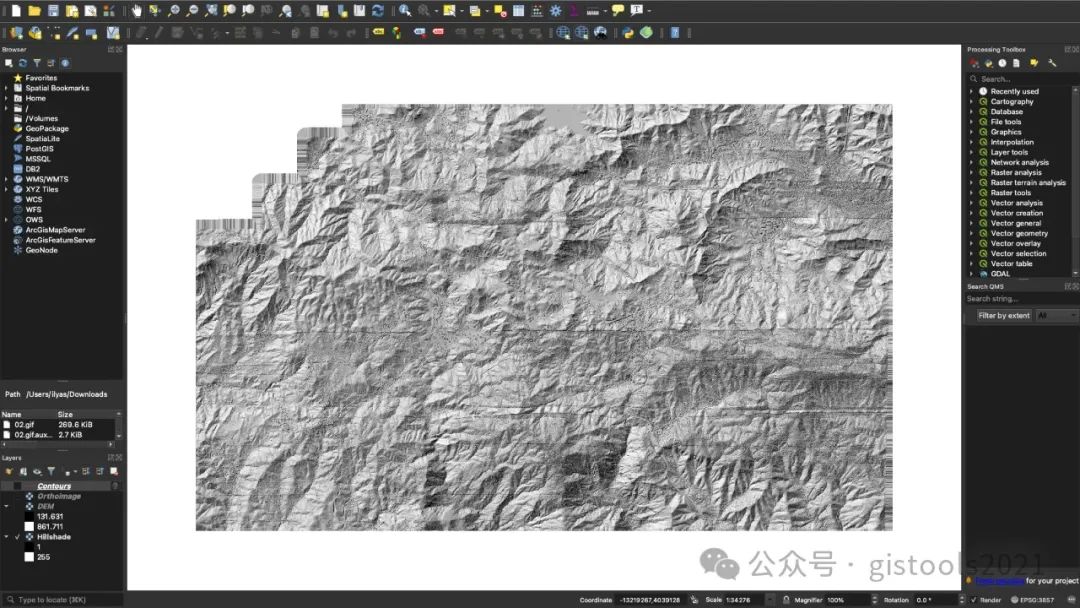
生成 3D 地图视图
接下来,生成一个新的 3D 地图视图。视图 →新的 3D 地图视图
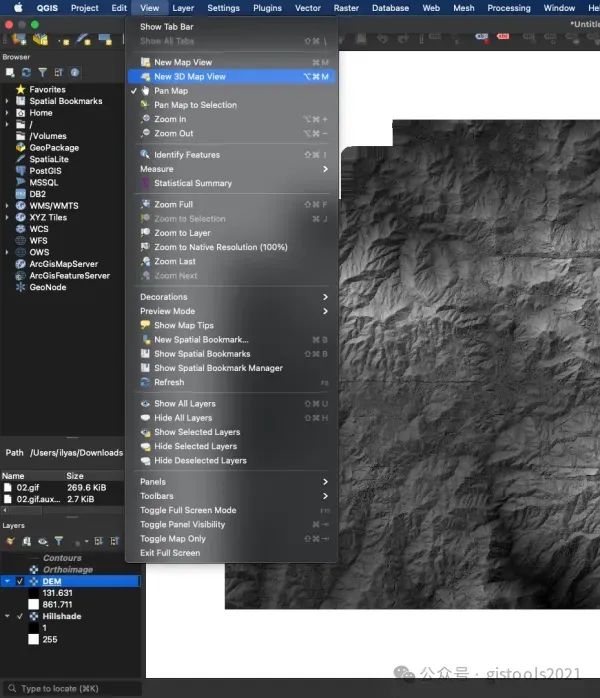
设置类型
现在,您必须将类型设置为适合您的项目的类型 - 我们选择将其设置为DEM(栅格图层),将高程设置为DEM形状文件。
3D 地图 1 → 3D 配置
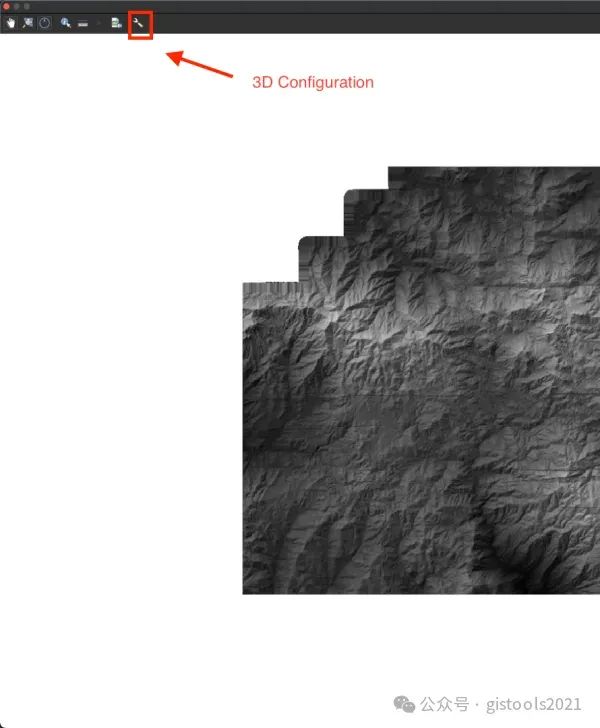
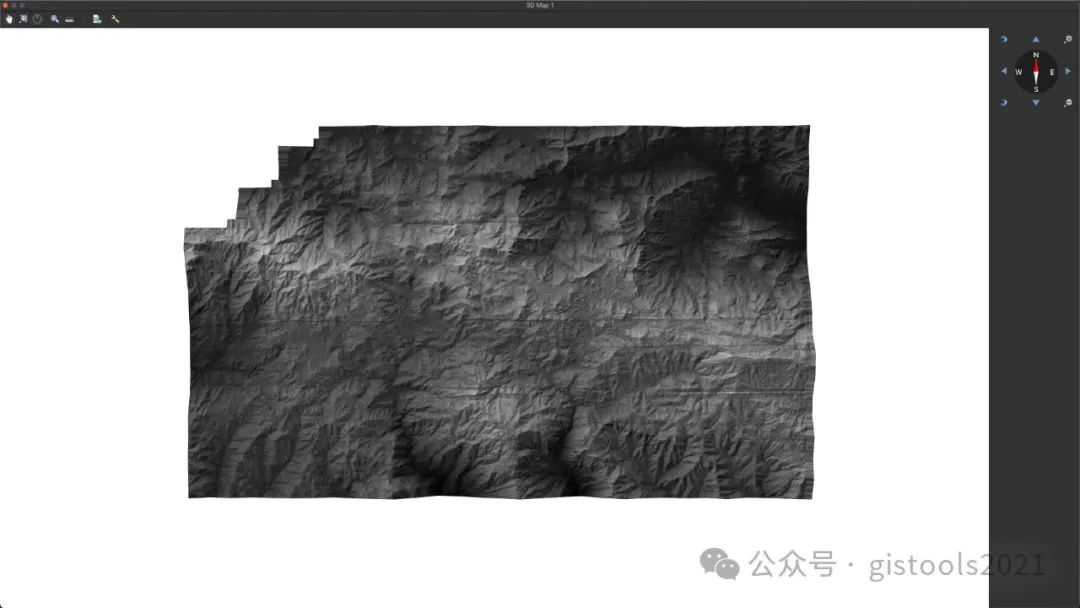
调整垂直比例
现在我们有了地图的 3D 视图。请注意,如果您想更改视角,可以按住 Shift 键并单击鼠标左键,然后移动鼠标来调整您认为合适的视角。现在,虽然我们有了地图的 3D 视图,但山脉的海拔却有点让人印象深刻。如果您想放大(或减小)垂直比例,请转到 3D 配置并设置您认为最合适的垂直比例。我们选择将垂直比例增加到 2.00,如下图所示。
3D 地图 1 → 3D 配置
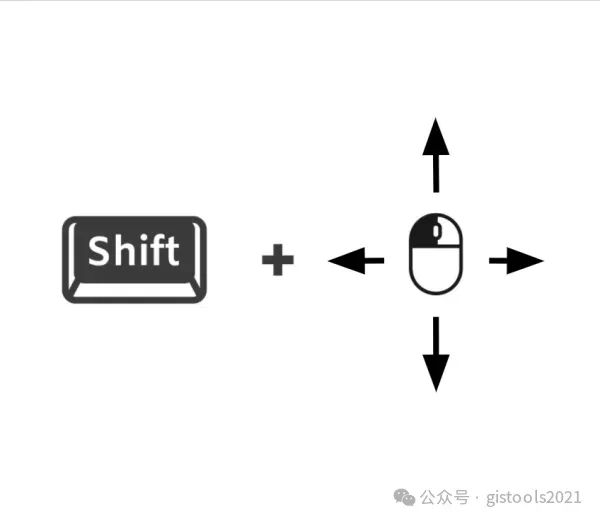
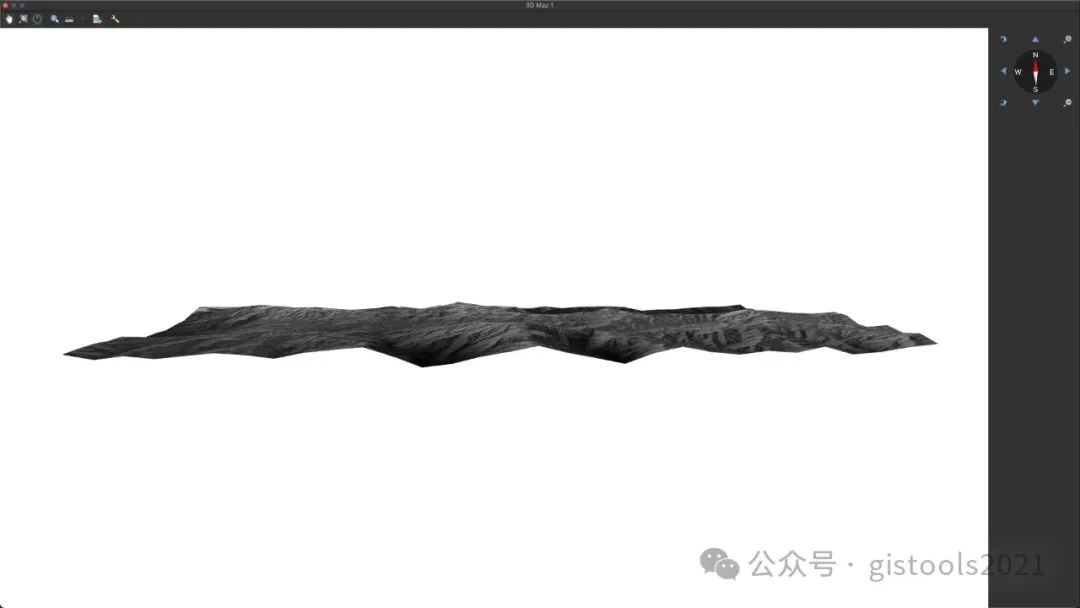
设置自定义渲染符号
就快结束了!现在我们将更新我们的符号系统。首先打开 DEM 的符号系统并将渲染类型设置为单带伪彩色。接下来,打开色带并将“类型”设置为“离散”。然后,单独选择要表示地图中各种高程值的颜色。
(您的 DEM)→图层属性→符号系统
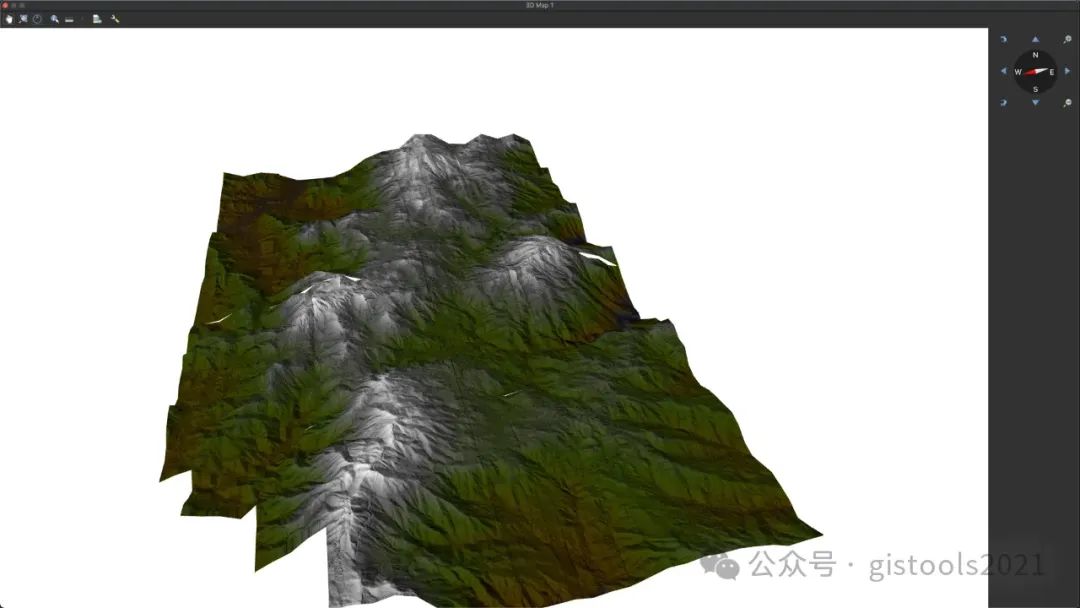
现在你应该有一个漂亮的 3D 地图了!您可以设置不同的图层和符号,例如正射影像和等高线图层。您可以使用3D 配置工具旁边的另存为图像功能保存地图图像。下面是一些自定义 3D 地图的可能方法的幻灯片。
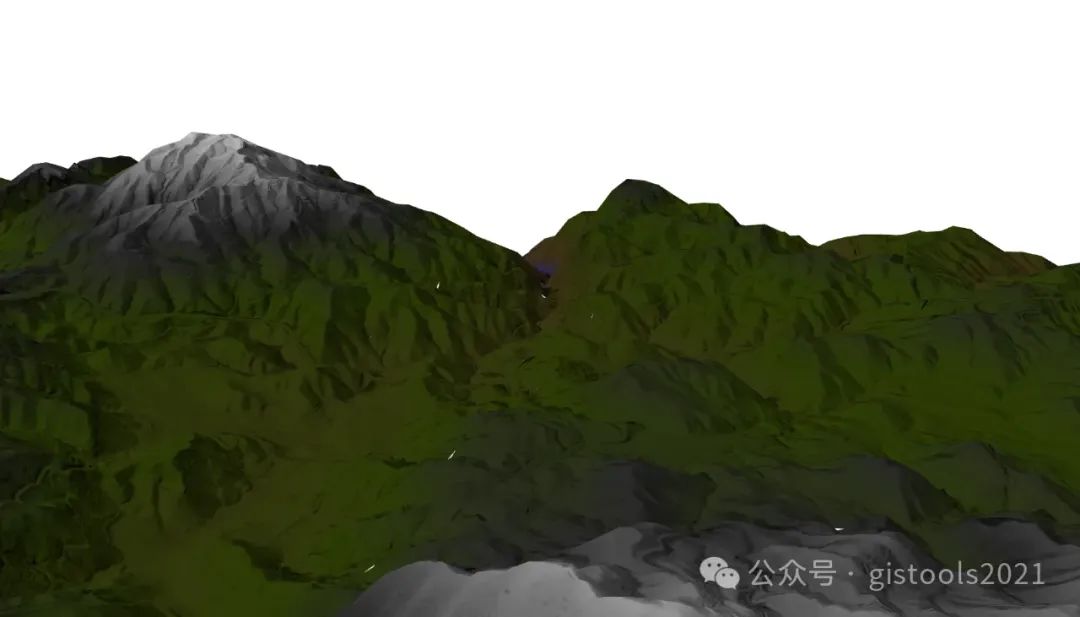

























 1865
1865

 被折叠的 条评论
为什么被折叠?
被折叠的 条评论
为什么被折叠?










